수천만원 아끼는 부동산 지식은?
[BEST] 열반스쿨 기초반 - 평범한 직장인이 부동산 투자로 부자 되는 법
너바나, 자음과모음, 주우이

안녕하세요 행운을 나누는 네잎클로버의 이파리🍀가 되고 싶은 이파리 입니다.
지난 7월 New 목실감이 베타버전으로 출시되며,
한 달 여간 사용하면서 신기하게 생각하시는 분들도 계셨고
언제 출시하는지 여쭤보시는 분들도 부쩍 계셨습니다.
간혹 어렵게 느껴진다는 동료분들도 계셨기에
저는 어떻게 사용하고 있는지
기존 목살감 양식과 비교해서 얼마나 어려운지 말씀드려보려고 합니다.
(걱정 마세요 하나도 어렵지 않아요~)
월부 카페에서 보기
https://cafe.naver.com/wecando7/11589894

New 목실감 출시일 부터 하루도 빠짐 없이 목실감을 작성해왔으니 믿어주세요 ㅎㅎ 어렵지 않습니다!
목차
나만의 목표 작성하기
6-1. 목표 추가하기
PC or 웹페이지
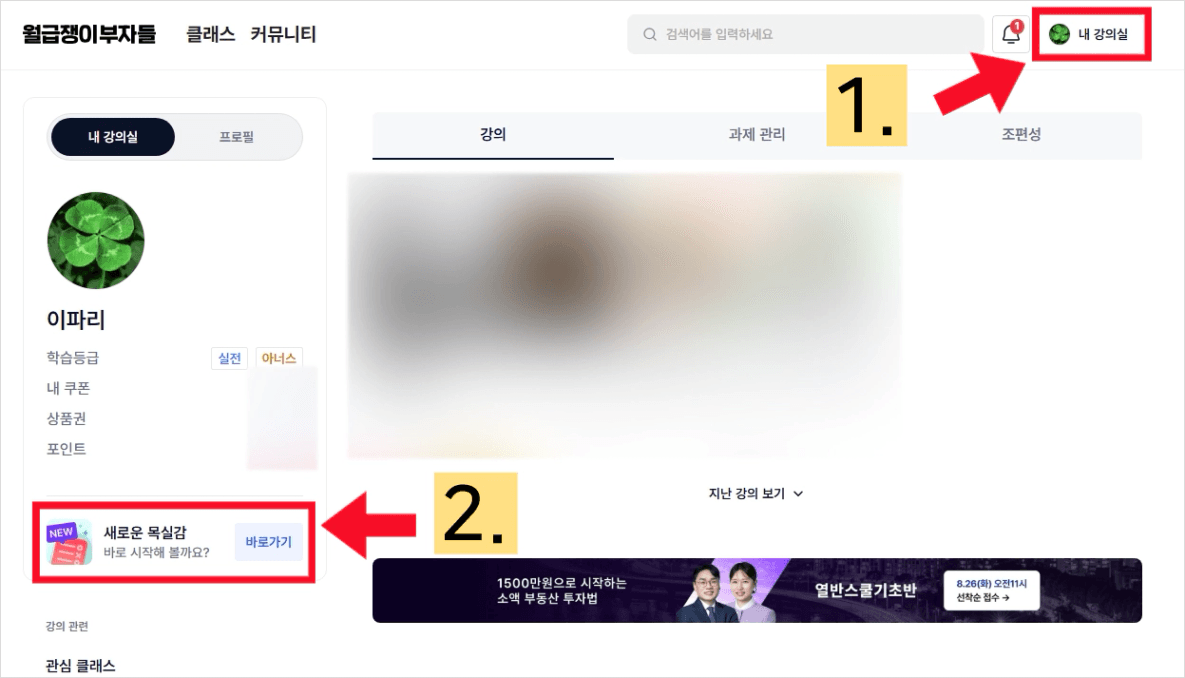
PC나 웹페이지에서는
내 강의실에서 → 프로필 아래에 있는 새로운 목실감 우측에 있는 바로가기 버튼을 눌러주시면 들어가실 수 있습니다.
모바일 or 월부앱
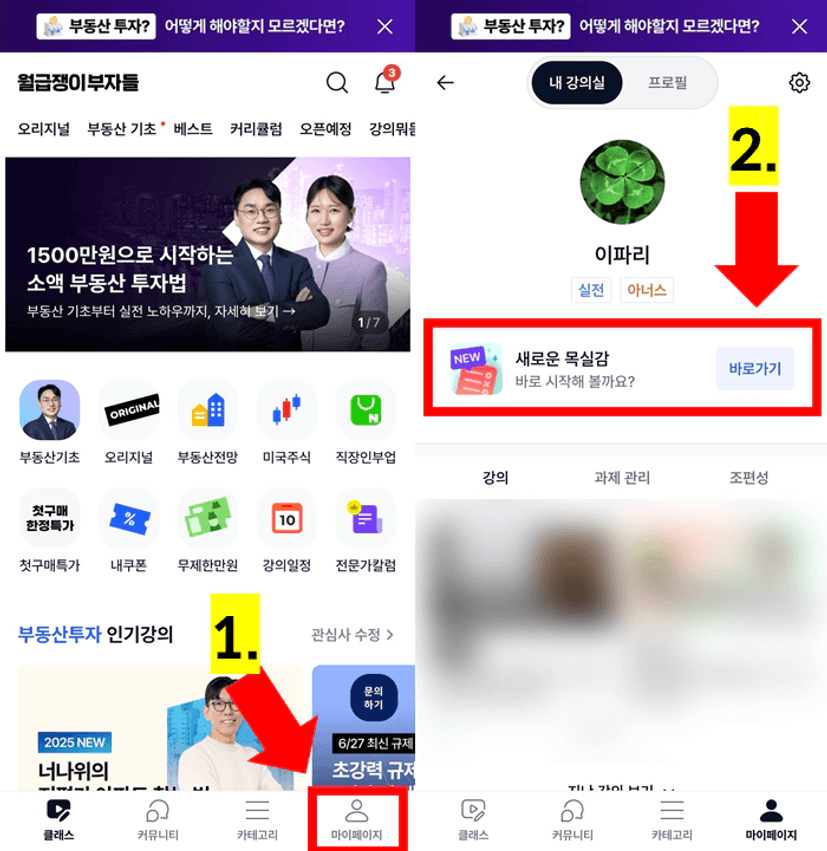
모바일, 월부앱에서는
하단의 마이페이지 → 새로운 목실감 우측의 바로가기를 클릭하면 들어가실 수 있습니다.
2-1 루틴 추가하기
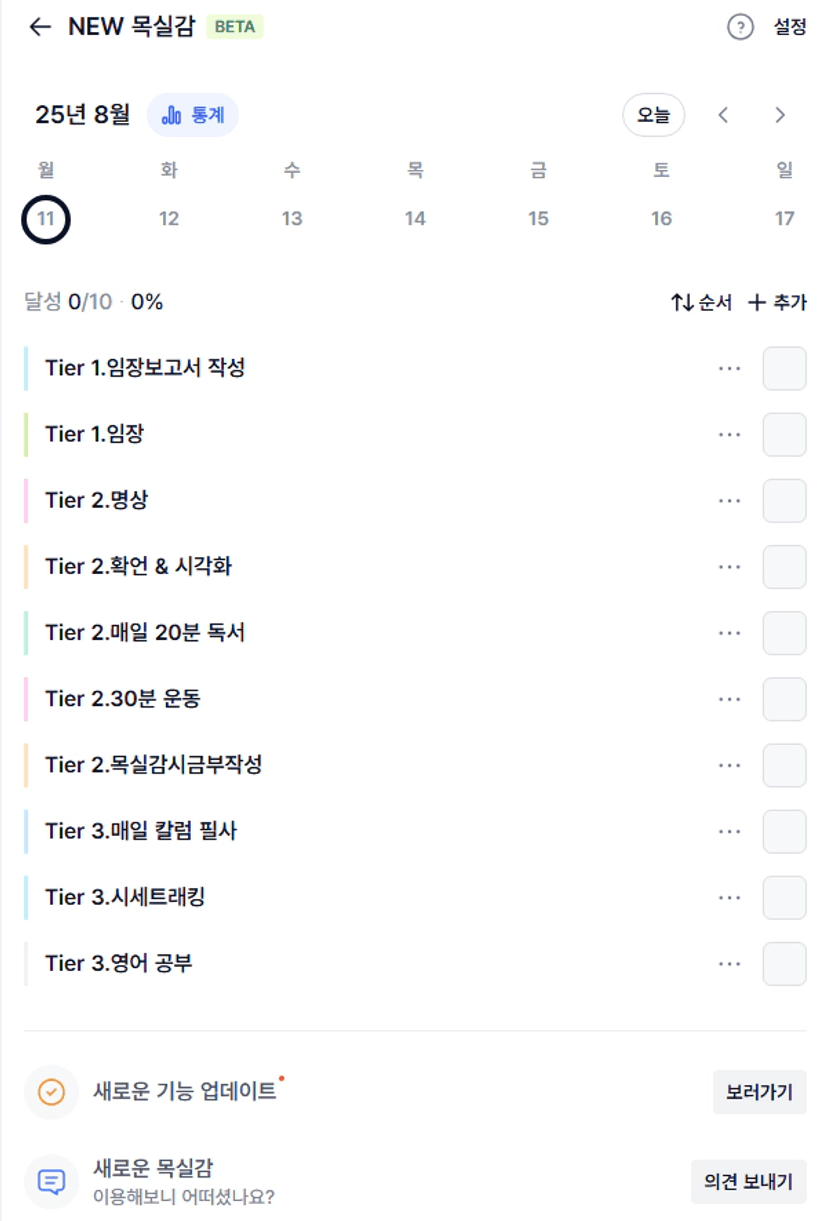
New 목실감 화면은 어떤 기기로 접속하셔도 동일한 화면 구성을 보여주는데요
저는 지금 세팅을 해두었기 때문에 목표가 설정되어 있지만 처음 접속하시는 분들은
목표 탭에 아무것도 표시되지 않으실 것 입니다.
이제 New 목실감 기능에 대해서 하나씩 안내드리겠습니다.
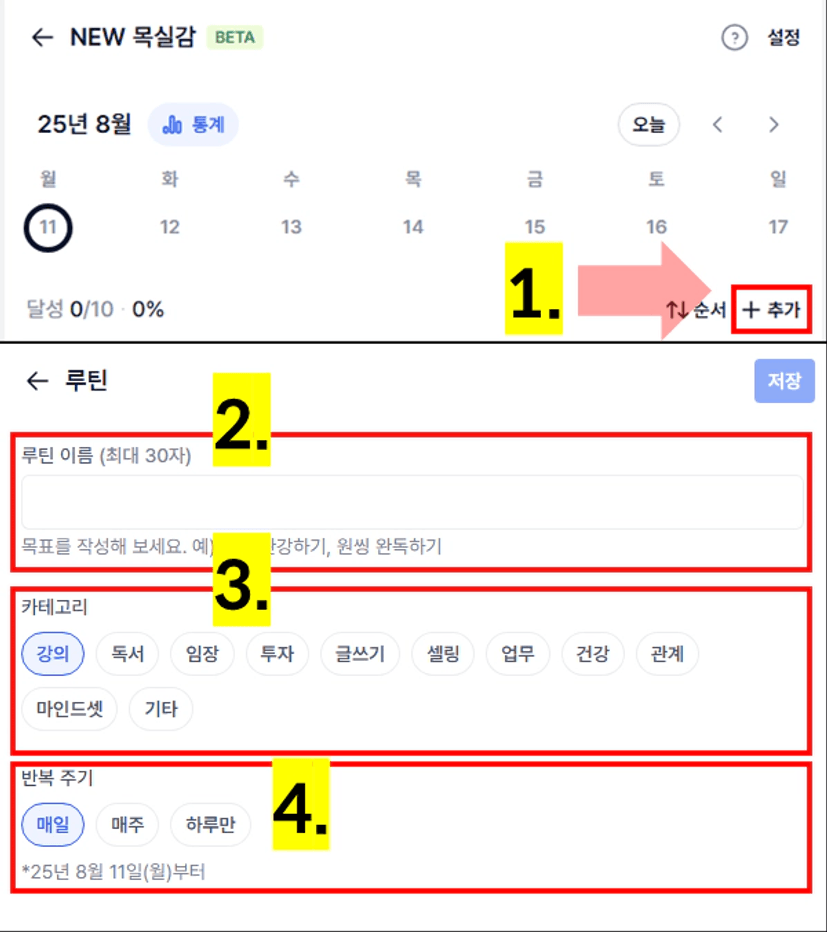
✅이파리의 Tip. 저는 루틴의 중요도에 따라 Tier 등급을 매겨서 내가 어떤 루틴을 하루 중에서 가장 먼저 그리고 중요하게 챙겨야 하는지 구분해서 사용하고 있습니다.
그리고 루틴 카테고리별로 색상이 표시되는데요,
같은 카테고리들 끼리 정렬해두는 것 또한 좋은 방법이라는
생각이 들었습니다.
나만의 개성과 편의를 위해 다양한 방법으로 나만의 루틴이름과 카테고리를 설정해보시면 좋을것 같아요
뒤에 말씀 드릴 기능인 순서 변경 기능을 통해 언제든지 각 루틴들의 순서를 변경하실 수 있으니 걱정 마시고 언제든 원하는 루틴을 추가하시면 좋을 것 같습니다.
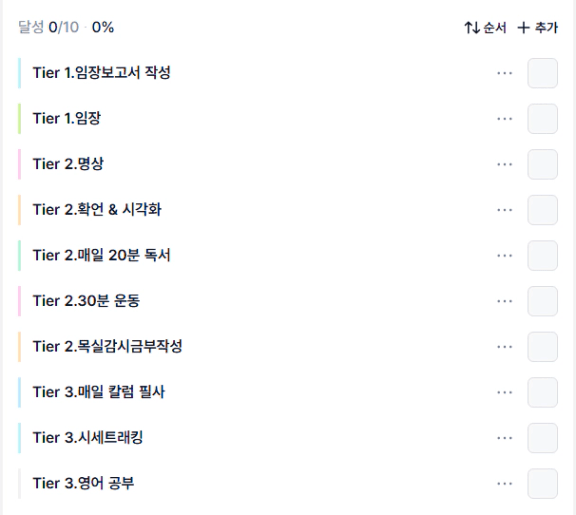
2-2 루틴 순서 변경하기
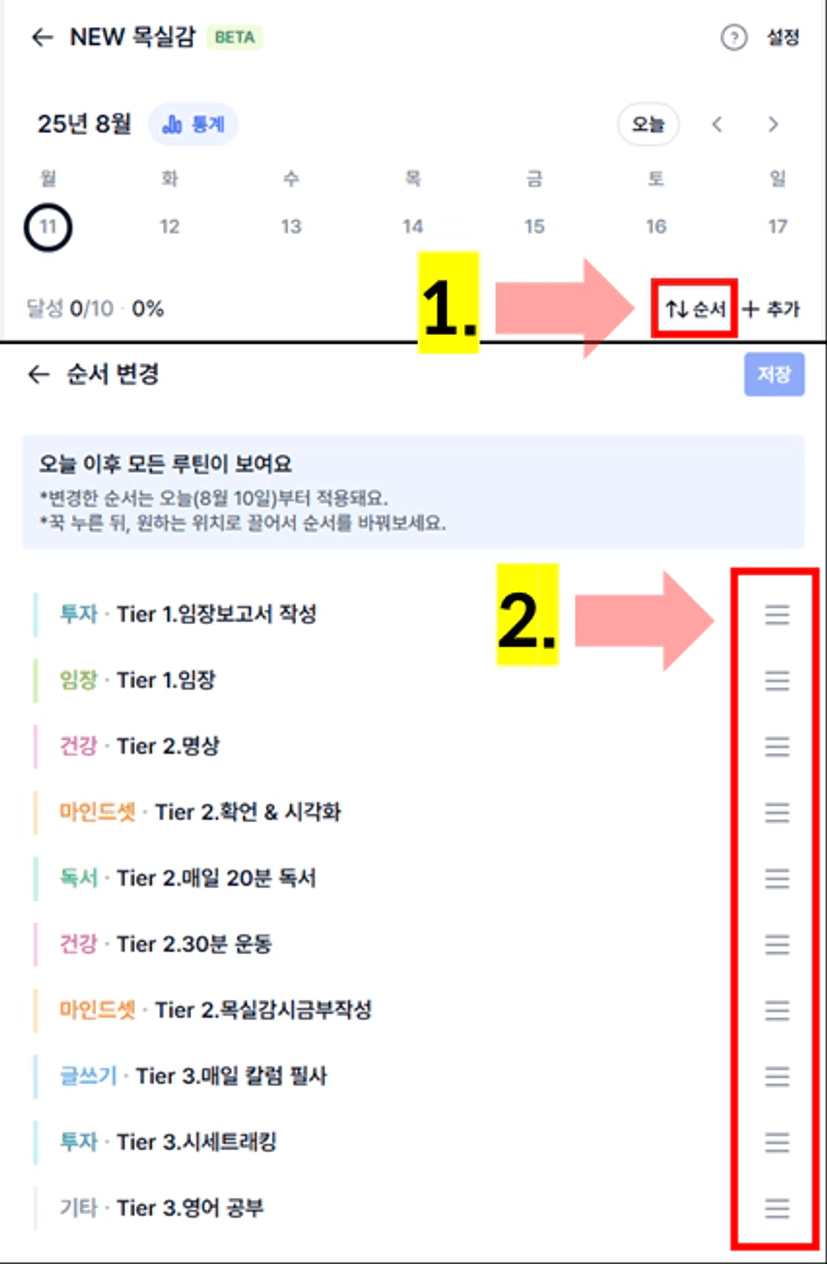
2-3 루틴 달성 체크하기
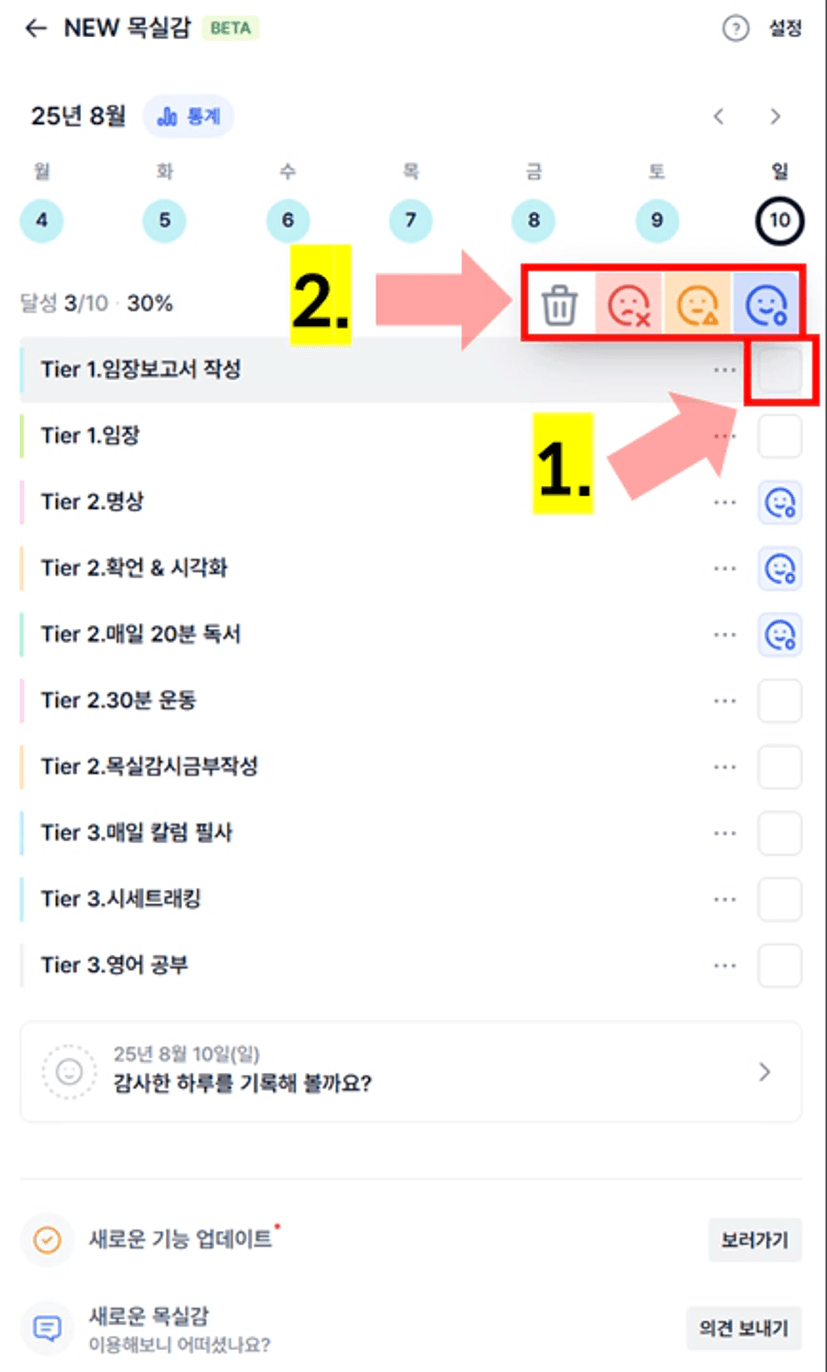
✅이파리의 Tip. https://weolbu.com/s/F4ytrR97U0
월부크루 마리님(월클마리)의 글을 통해 더 자세한 설명과 업데이트되는 기능을 보실 수 있습니다.
그리고 New 목실감의 가장 차별화된 기능이 있는데요~!!
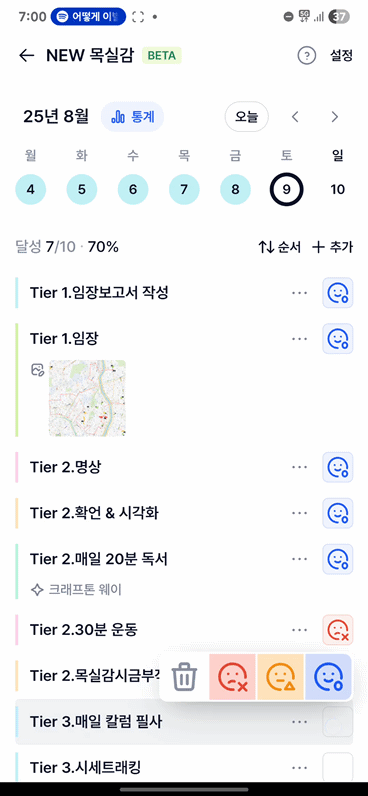
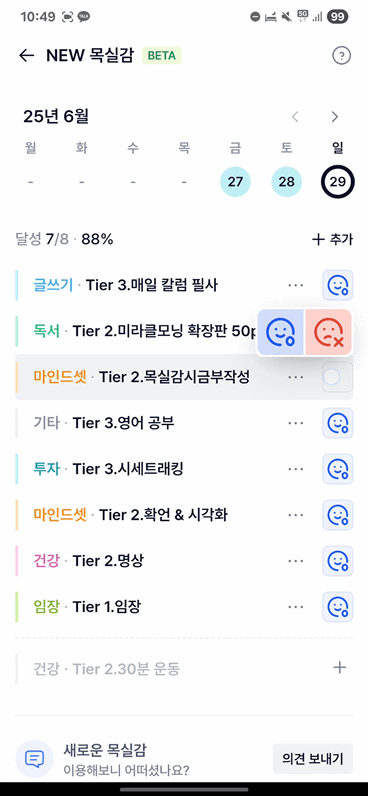
모든 루틴에 대해서 달성 여부를 체크해주시면 위와 같이 팡파레 화면이 나오게 됩니다~!!
루틴 달성 여부와 관계 없이 하루동안의 루틴을 모두 체크했다면 팡파레 화면을 보실 수 있으니 꼭 잊지 않고 체크하셔서 팡파레 화면을 보셨으면 좋겠습니다!!
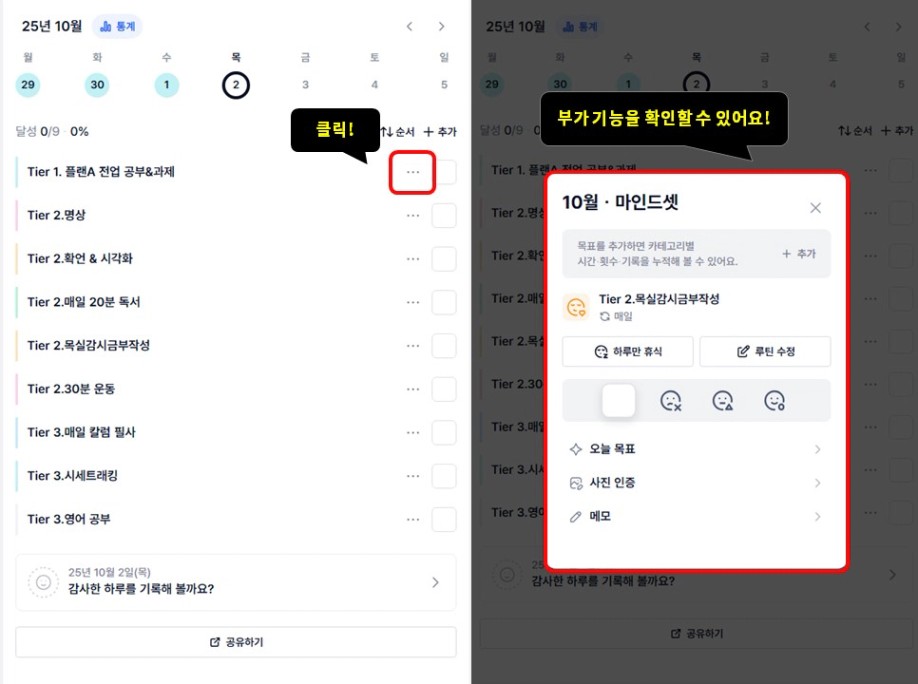
New 목실감 루틴에는 다양한 부가기능이 있는데요.
각 기능별로 어떻게 사용하는지, 어떤 기능을 가지고 있는지 알아보겠습니다.
3-1. 오늘 목표
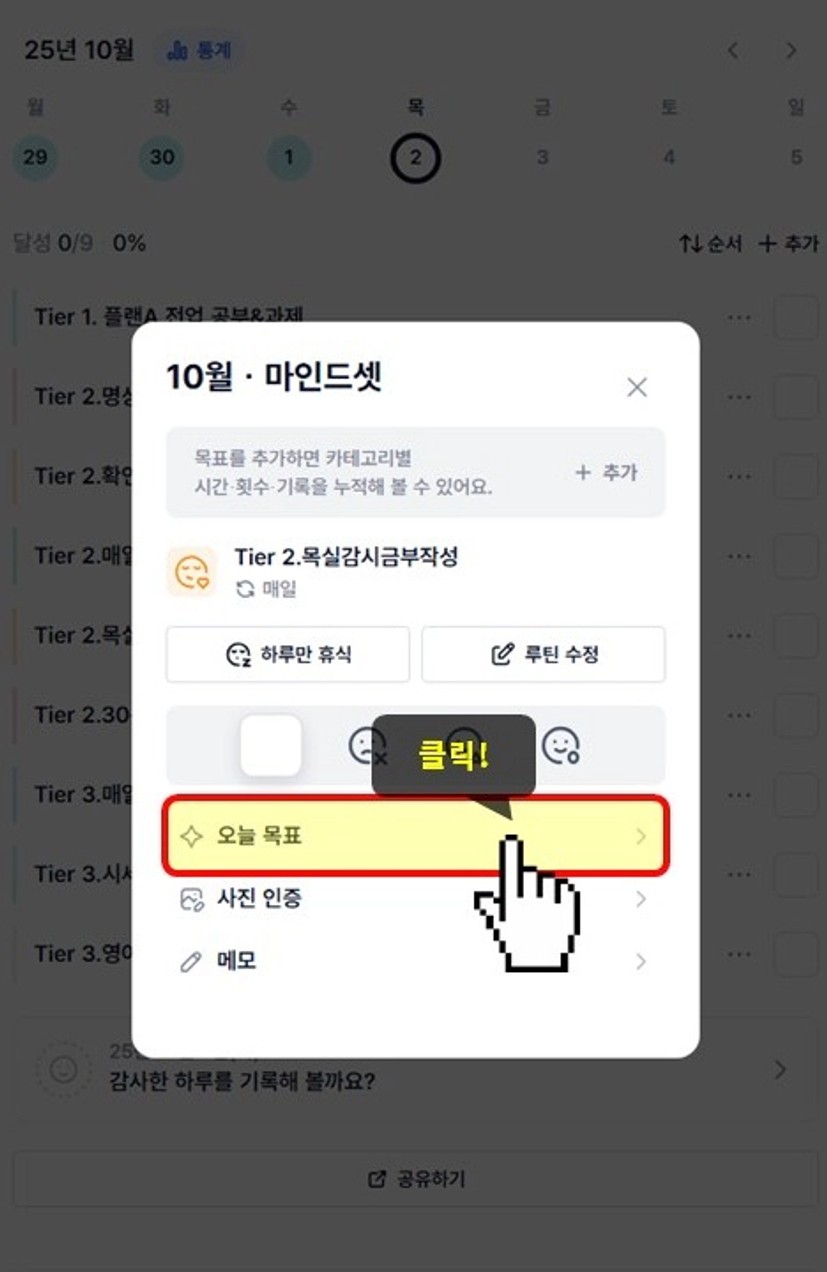
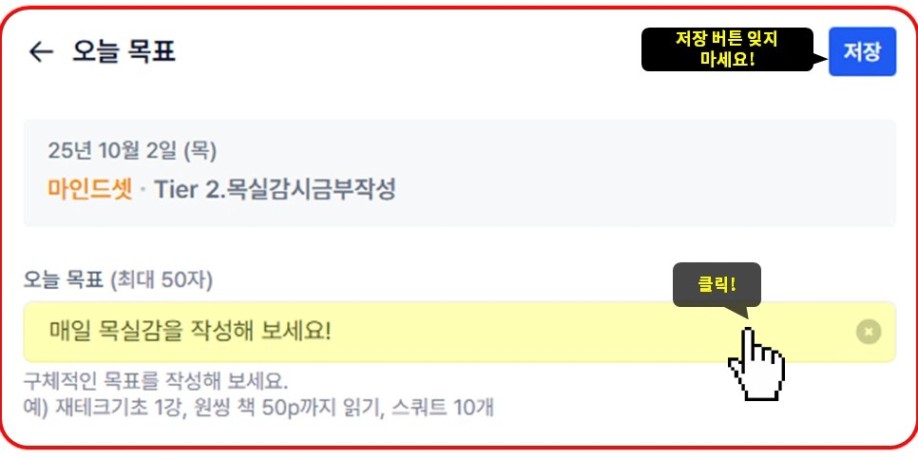
오늘 목표는 선택한 루틴에서 해당 날짜에 내가 달성하고 싶은 목표를 적을 수 있는 기능입니다.
이렇게 기록한 목표는 선택한 요일에만 적용되며, 다음 날에는 반영되지 않습니다.
그래서 오늘 하루 내가 루틴에 대해 달성하고 싶은 목표를 정하고 싶을 때 사용하시면 유용한 기능 입니다.
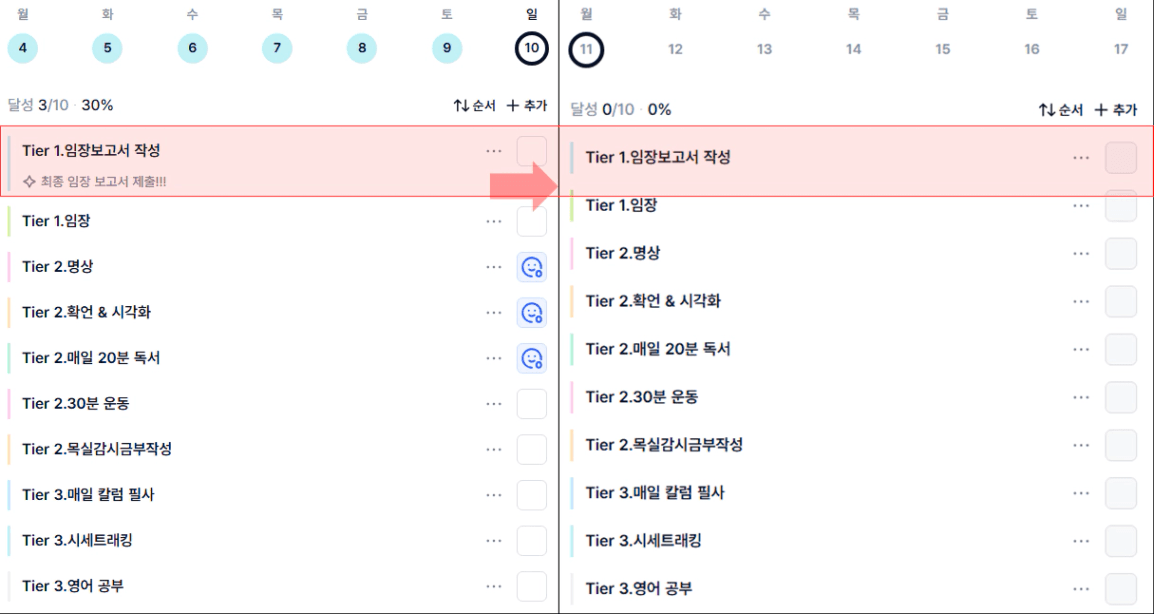
10일에 설정한 오늘 목표는 11일에는 없어진것을 확인할 수 있다.
3-2. 사진, 메모
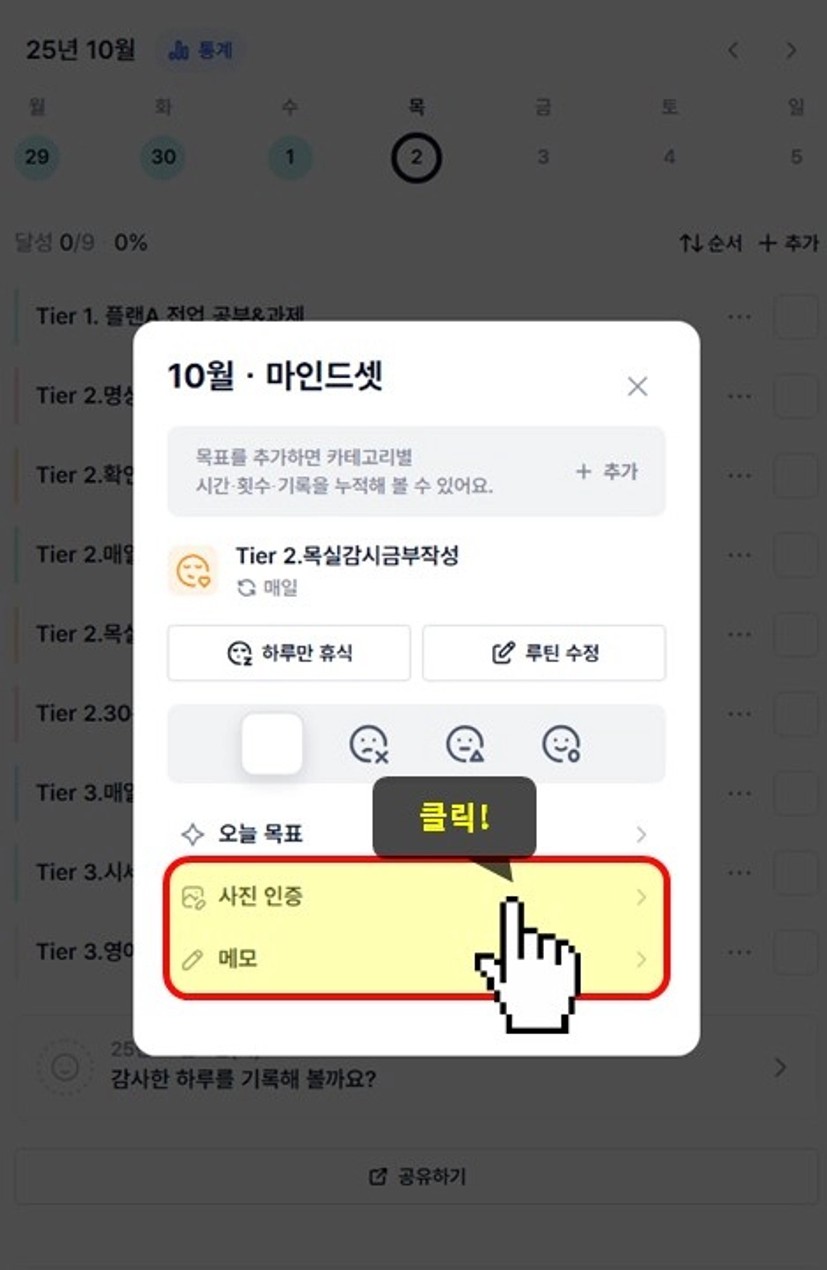
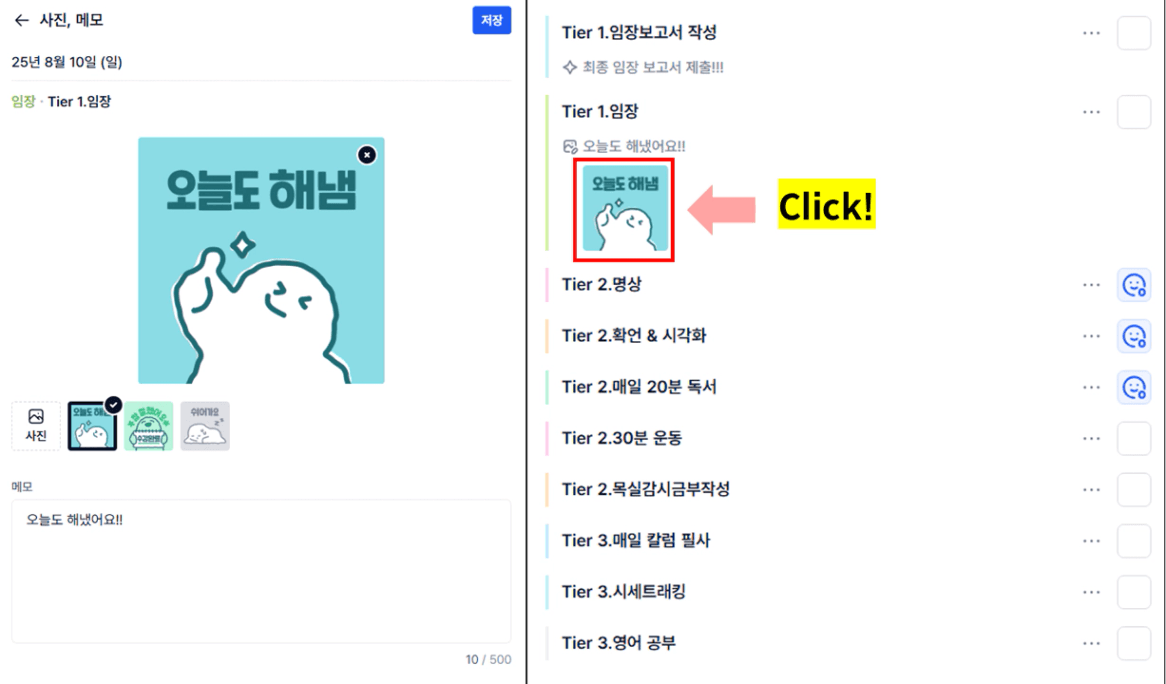
사진인증, 메모 기능은 선택한 루틴에 대해 원하는 시잔과 메모를 함께 남길 수 있는 기능입니다.
미리 제공된 귀여운 이미지 중에서도 선택하실 수 있고, 내가 원하는 사진도 넣을 수 있습니다.
메모에는 해당 루틴에 대한 간단한 감상이나, 달성여부, 추억남기기 등 다양하게 활용하실 수 있습니다.
사진과 메모를 남긴 후 저장하게 되면, 우측과 같이 화면에서 확인이 가능한데요
메모는 목실감 화면에서 보이지 않지만, 사진을 클릭하게 되면 언제든 내가 남긴 사진과 메모를 확인해볼 수 있습니다.
✅이파리의 Tip. 오늘 하루 목표를 완료한 자신에게 마음껏 셀프 칭찬을 해주세요! 혹은 쉬어가는 날에도 당당하게 쉬어간다고 남겨보세요!
3-4. 하루만 휴식
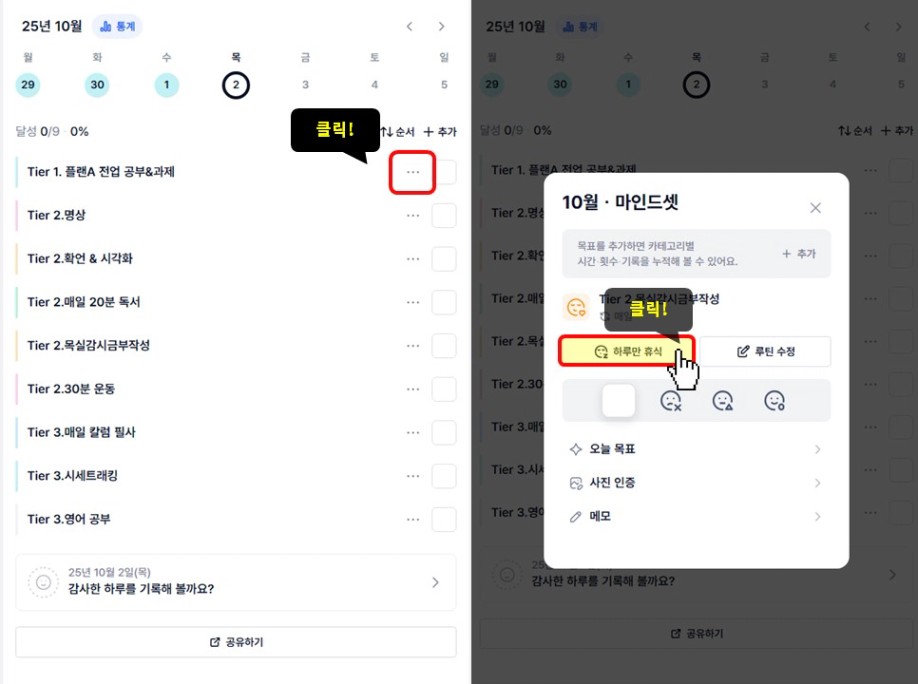
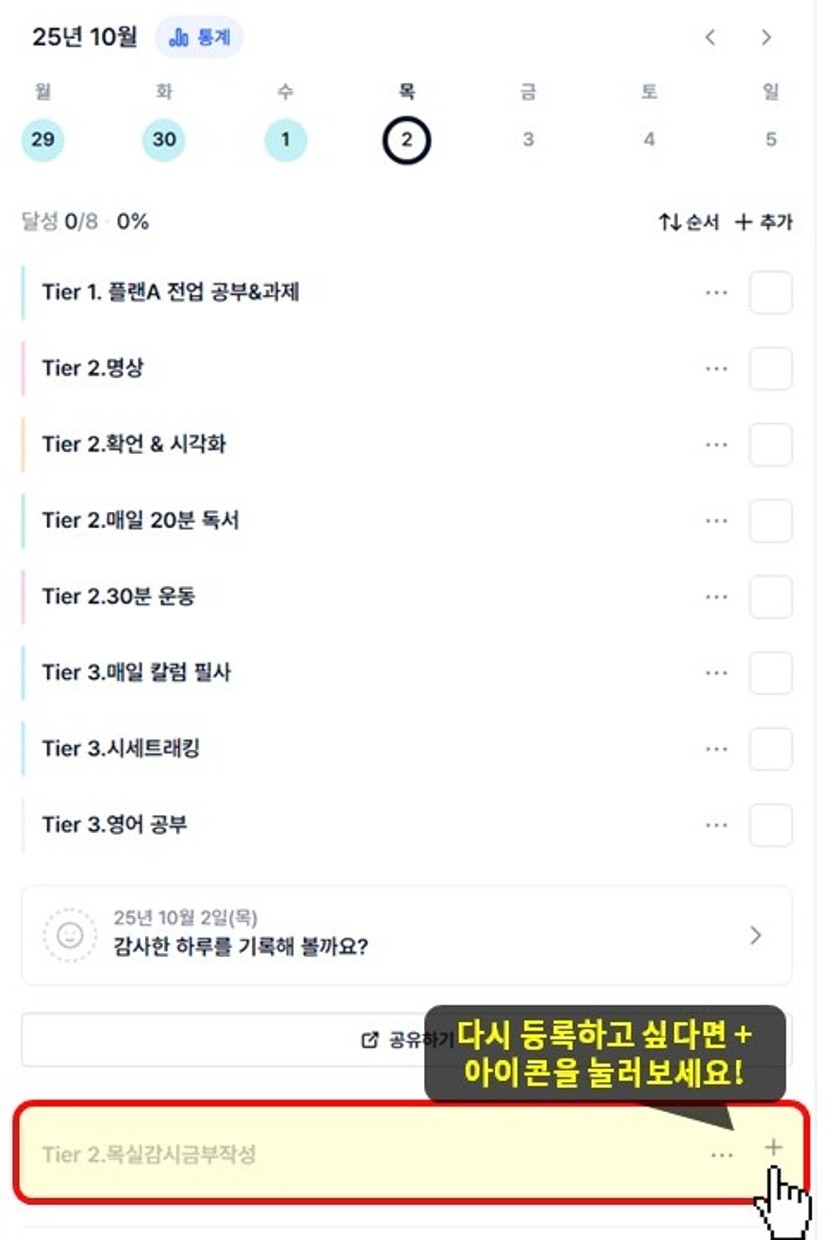
오늘 하루만 루틴을 휴식하고 싶은 날에는 하루만 휴식 기능을 사용해보세요!
부가기능 화면에서 하루만 휴식 버튼을 눌러주면,
우측 화면과 같이 하루 목표에서 사라지게 되며,
하단에 따로 표시되어 집니다.
만약 다시 추가하고 싶으시다면 하단에 있는 루틴에서 + 아이콘을 클릭해주시면
언제든 다시 하루 목표로 추가하실 수 있습니다.
✅하루만 휴식 기능으로 건너뛴 루틴은 다음 날에는 다시 추가 되어 있으니 걱정 마세요!
3-5. 루틴 수정
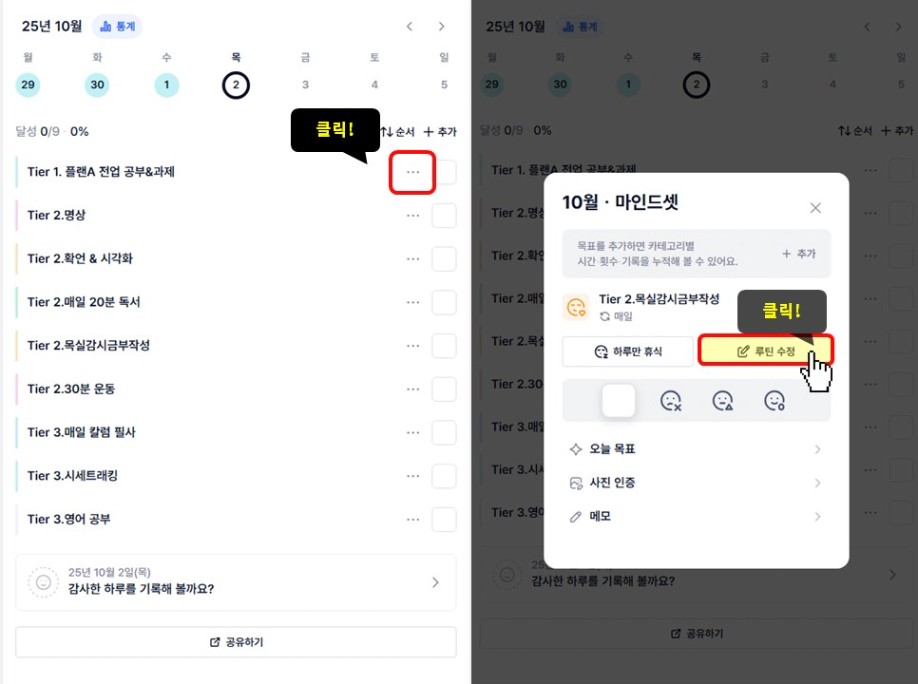
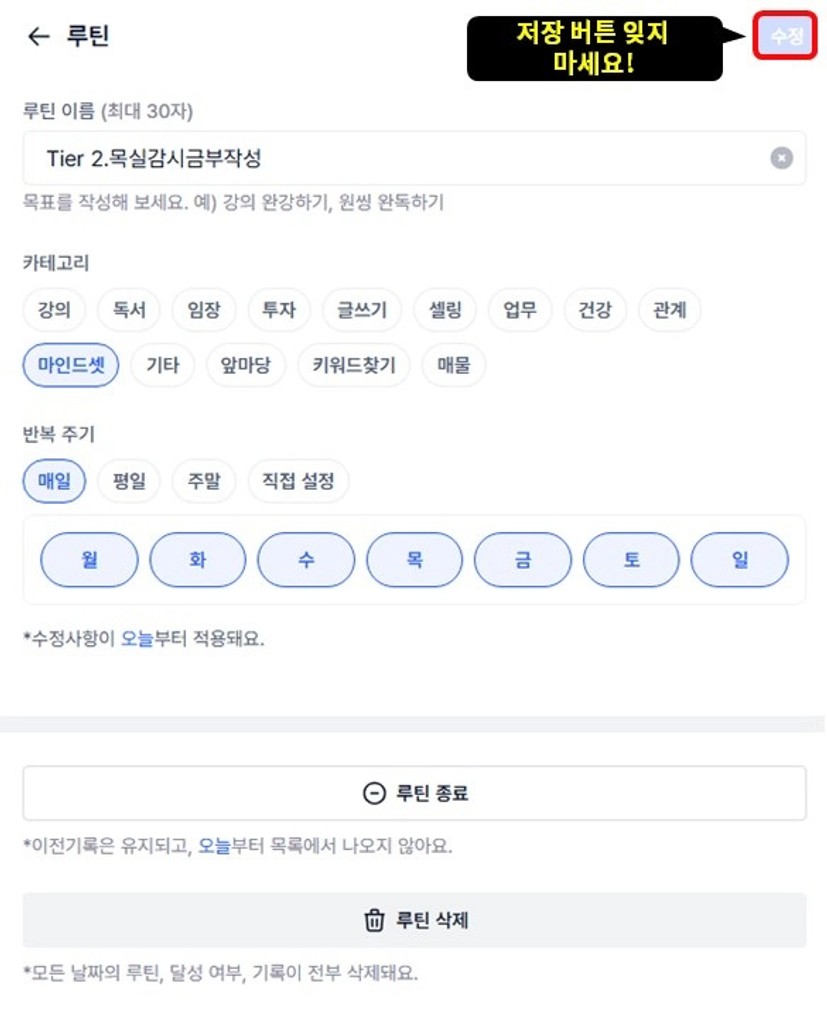
루틴 수정 버튼을 누르게 되면 위와 같은 화면을 확인 하실 수 있습니다.
처음 루틴을 추가했을 때와 같은 화면인데요.
언제든지 해당 기능을 통해 루틴 이름과, 카테고리, 반복주기를 변경하실 수 있습니다.
변경을 마치셨다면 우측 상단에 “수정” 버튼을 눌러 저장해주시는것 잊지 마세요!
✅이파리의 Tip. “직접 설정” 을 눌러주시면 내가 원하는 요일 마다 루틴을 반복할 수 있어요!
3-6. 루틴 종료 & 삭제
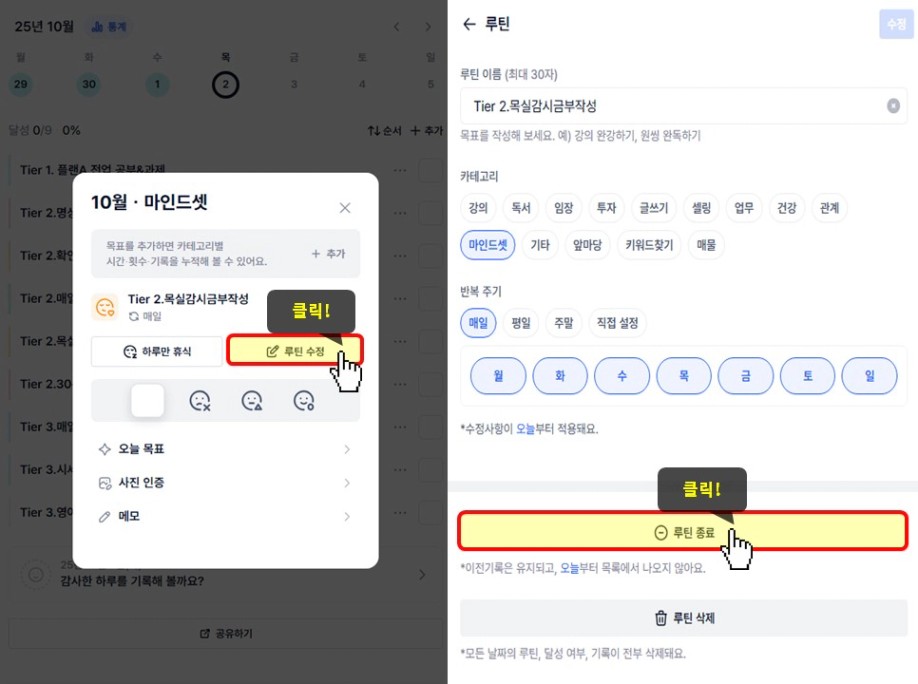
루틴 수정을 누르신 뒤 수정 페이지의 하단에 루틴 종료 버튼이 보입니다.
루틴 종료 버튼을 클릭하게 되면 아래와 같은 화면이 표시되는데요
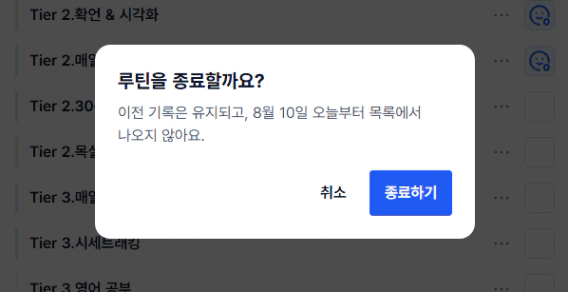
해당 루틴의 이전 기록은 유지 되지만, 오늘 부터 목록에서 사라진다는 안내문이 표시됩니다.
여기서 종료하기 버튼을 누르게 되면, 이후 목표 루틴에서 사라지게 됩니다.
루틴 삭제도 동일한 과정으로 이루어 지는데요
루틴 종료 버튼 아래에 있는 루틴 삭제 버튼을 클릭해주시면 삭제 여부를 묻는 경고 메세지가 표시 됩니다.
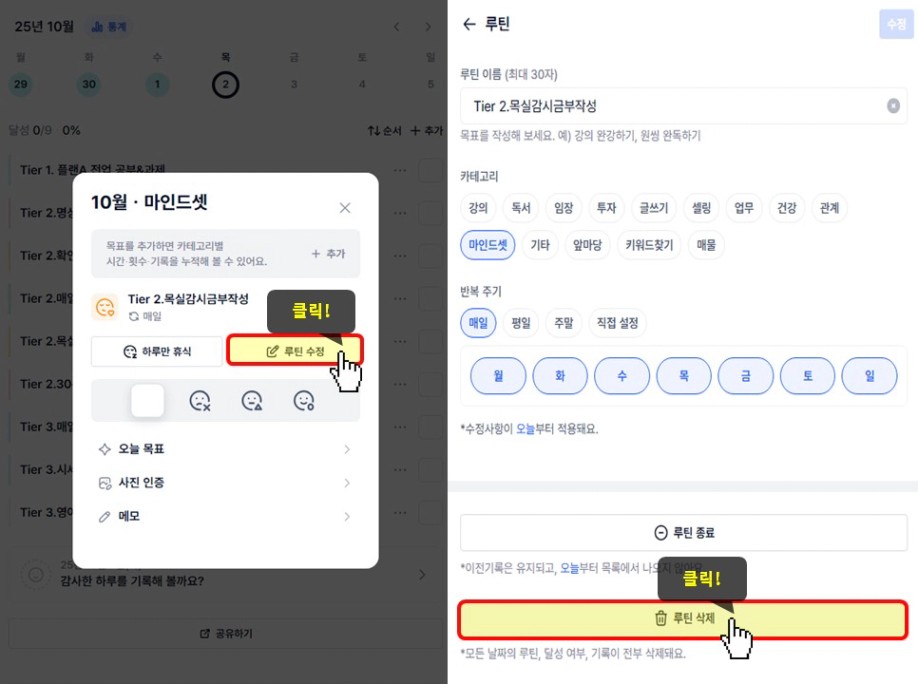
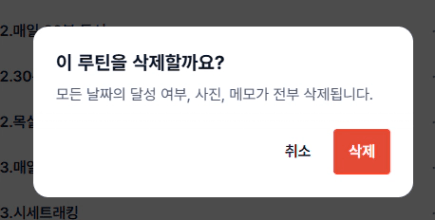
루틴 삭제 버튼은 이전 기록을 유지하는 것이 아닌
선택한 루틴에 대한 모든 기록이 삭제되는 기능으로
루틴 종료 기능과 혼동 없이 신중하게 사용하시면 좋겠습니다.
목실감 하면 빠질 수 없는 감사일기도 New 목실감에서 쉽게 기록을 남기실 수 있는데요
어떤 방식으로 사용할 수 있는지 살펴 보겠습니다.
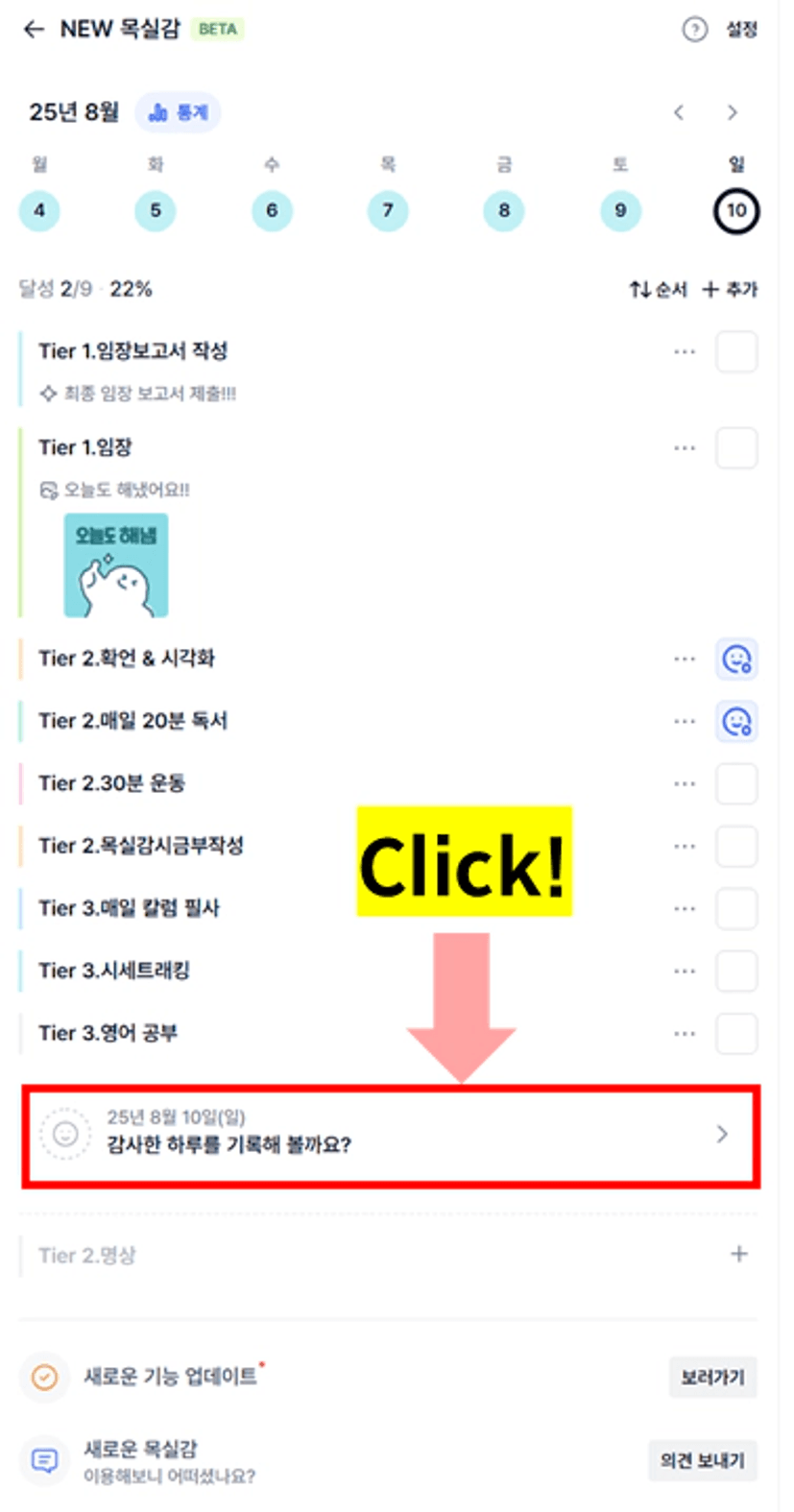
먼저 목실감 메인 화면에서 루틴 아래에 있는 “감사한 하루를 기록해 볼까요?” 라는 목록을 눌러줍니다.
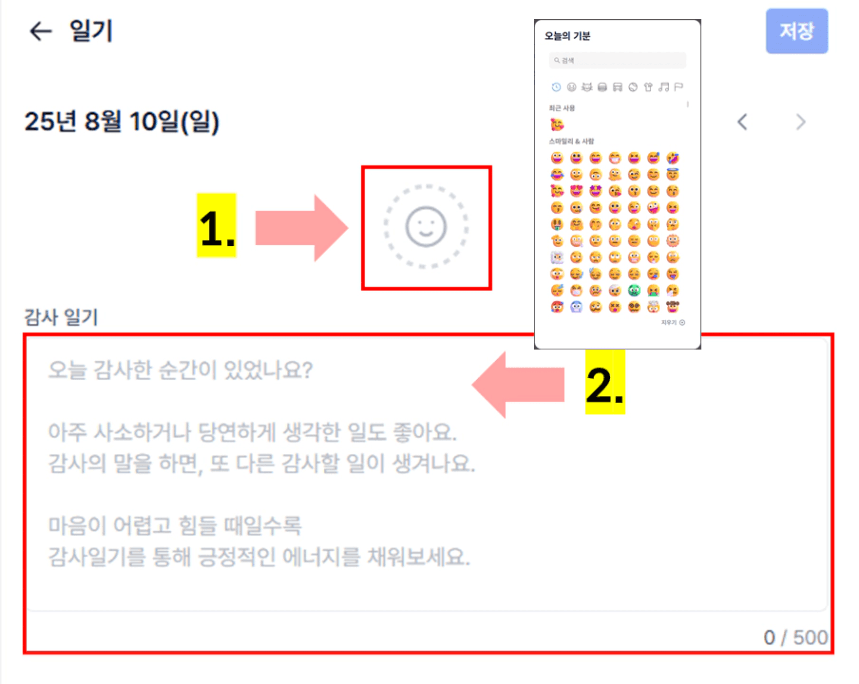
클릭하셨다면 위와 같은 화면으로 이동하실텐데요
✅이파리의 Tip. 감사일기는 500자 글자 제한이 있으니 주의하세요! 가끔 TMI를 쓰다보면 모자라더라구요 ㅎㅎ
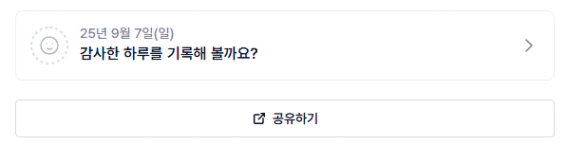
감사 일기를 남길 수 있는 탭 아래에는 공유하기 라는 버튼이 있는데요
이 버튼을 눌러주시면 아래와 같은 화면으로 이동하게 됩니다.
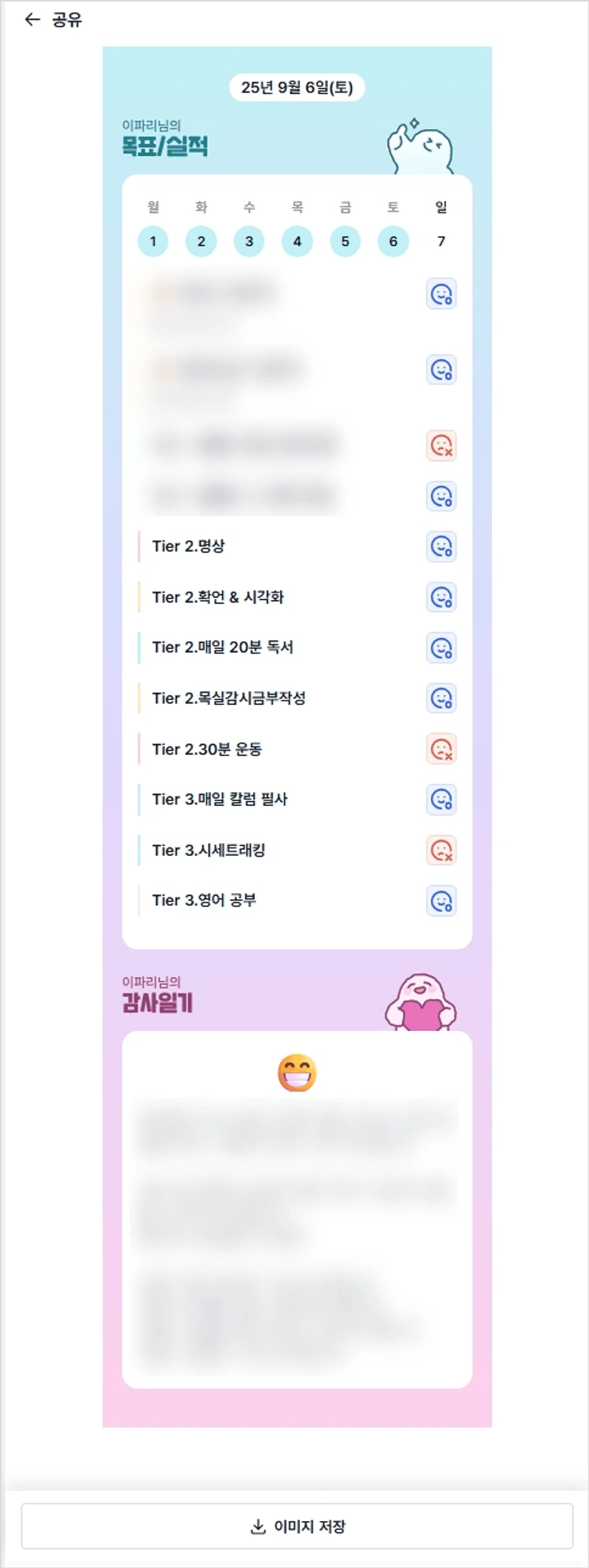
내가 남긴 목표와 실적 그리고 감사일기를 한눈에 볼 수있는 이미지가 만들어지는데요
가장 아래에 있는 이미지 저장 버튼을 눌러주시면 다운로드 받을 수 있고
이를 커뮤니티 → 월부챌린지 → 매일목실감으로 주제를 선택한 후 바로 업로드 할 수 있는 편리한 기능입니다.
언제 어디서든 목실감을 작성하고 커뮤니티에 업로드까지 할 수 있으니 많이 이용해보시면 좋을것 같아요
목실감 페이지 상단에 있는 “이루고 싶은 설레는 나만의 목표” 를 클릭하시면
나만의 목표를 작성하실 수 있는 페이지로 넘어갈 수 있습니다!
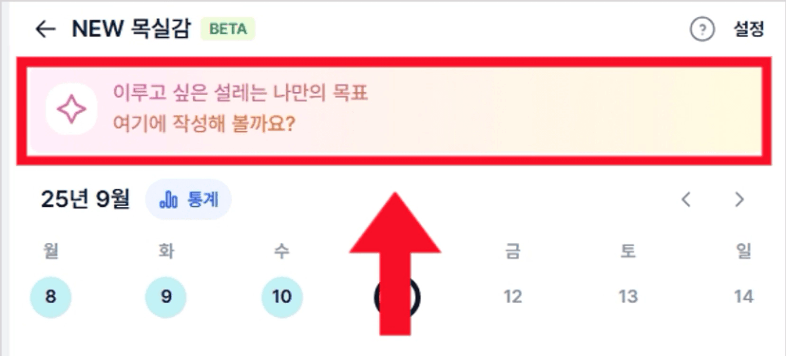
아래와 같은 화면을 보실 수 있는데요~
가운데 “나를 설레게 하는 목표가 있나요?” 라고 쓰여져 있는 부분을 클릭해주시면
나만의 목표를 입력할 수 있습니다.
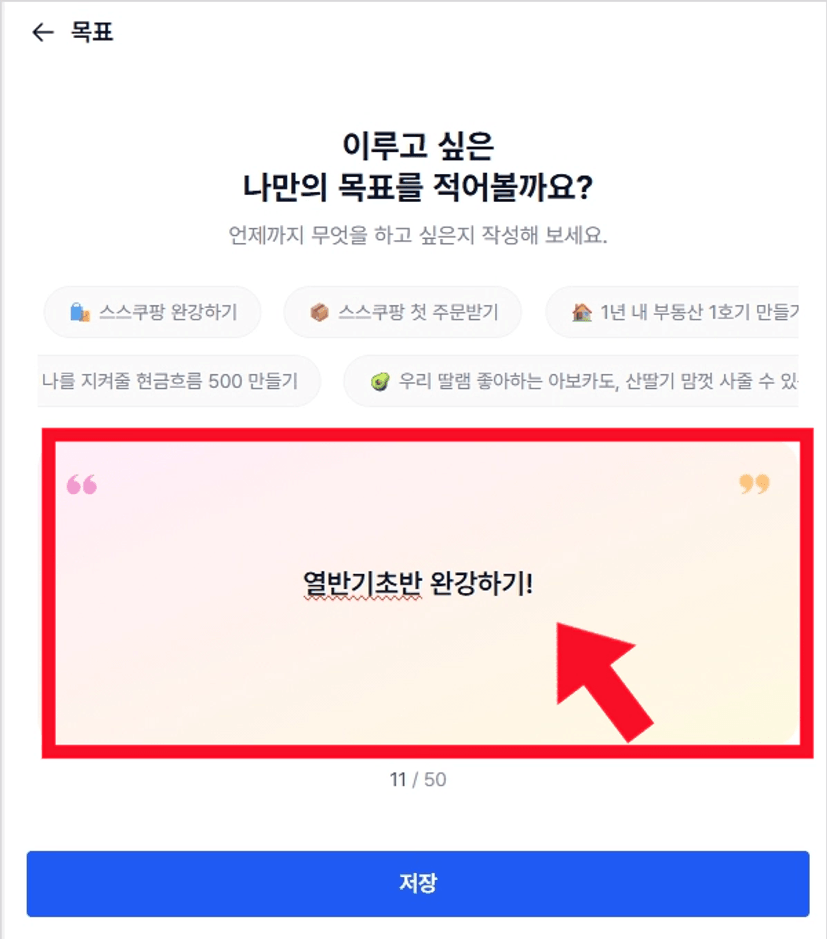
나만의 목표를 입력하셨다면 아래의 [저장] 버튼을 눌러주세요!
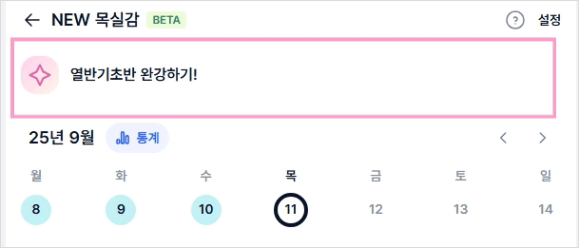
그러면 짠! 목실감 페이지 상단에 나만의 목표가 항상 상단에 표시되게 됩니다.
내가 이루고 싶은 목표를 매일 목실감을 작성할 때 마다 읽어보면서 목표를 향해 걸어가봐요!
✅이파리의 Tip. 목표를 다시 클릭하면 언제든 수정하실 수 있습니다.
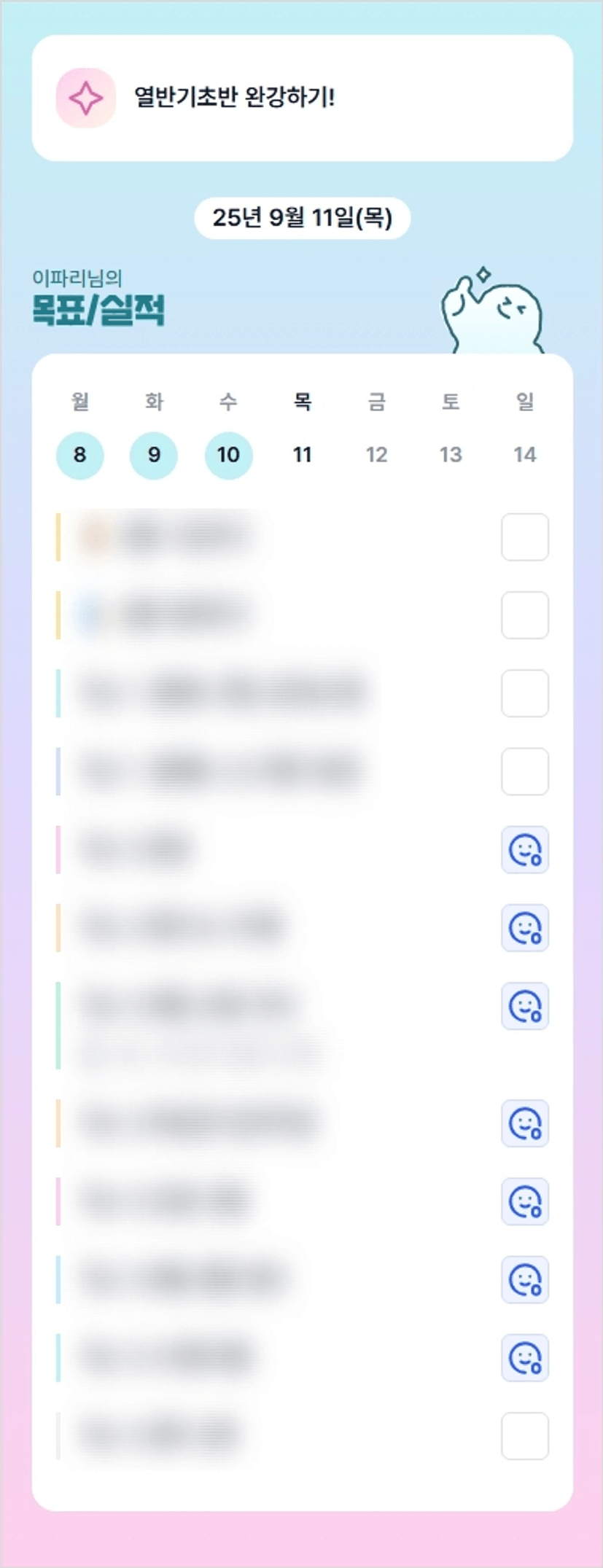
작성한 나만의 목표는 “공유하기” 화면에도 최상단에 표시 됩니다.
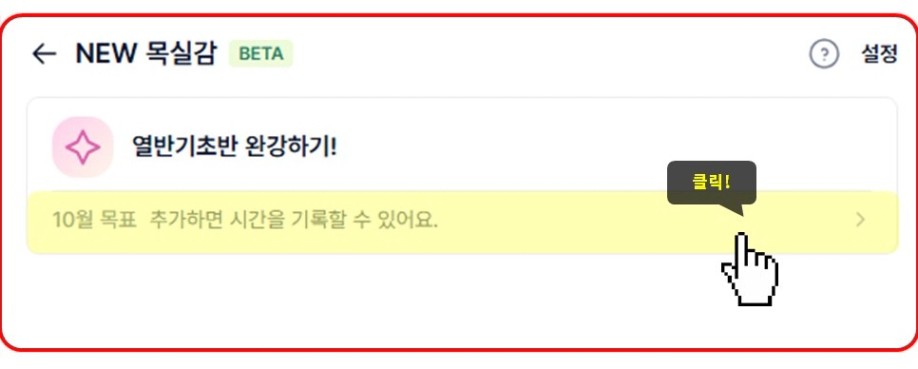
목실감 페이지 상단에 있는 이달의 목표를 클릭하시면 목표를 추가하고, 시간을 기록할 수 있습니다.
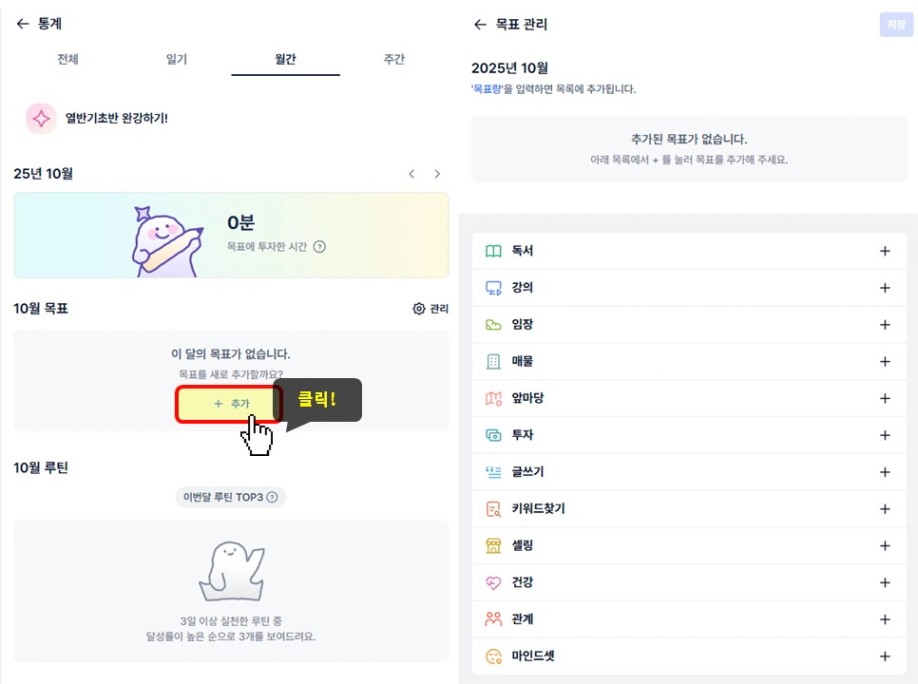
아직 설정한 목표가 없어 아무것도 나타나지 않았는데요
목표 탭에 보이는 + 추가 버튼을 눌러주면
오른쪽 목표 관리 화면으로 이동해 목표를 추가할 수 있게 됩니다!
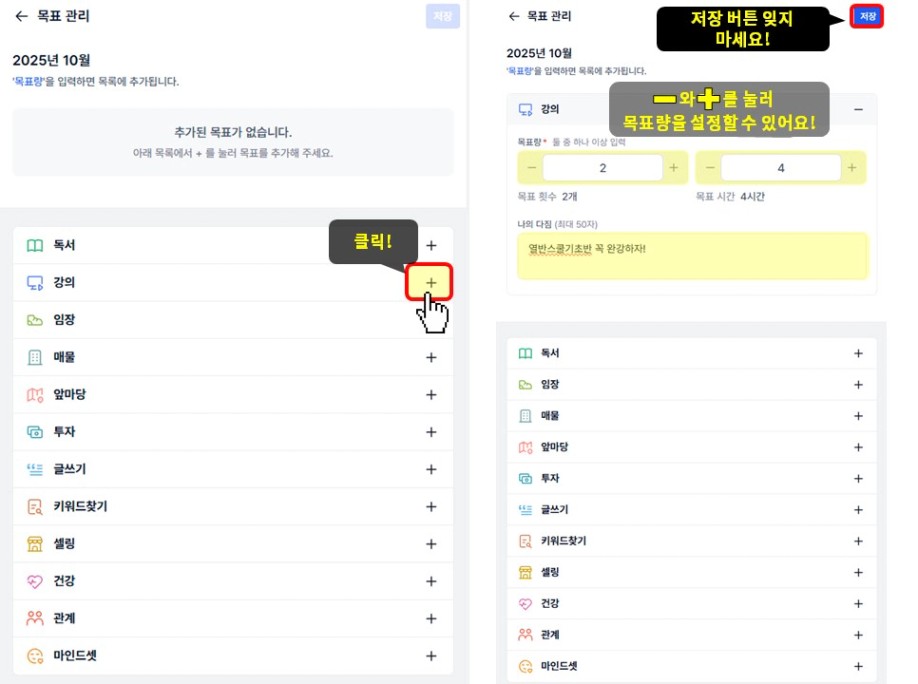
내가 원하는 카테고리를 선택하고 + 버튼을 눌러주면
목표량과 나의 다짐을 남길 수 있는 화면으로 이동합니다.
여기서 - 와 + 버튼을 눌러주게 되면 원하는 목표 횟수와 시간을 설정 할 수 있습니다.
그리고 아래의 나의 다짐을 눌러주면 나의 다짐, 각오 등을 남길 수 있어
내가 어떤 마음가짐으로 이 목표를 설정했는지 계속 생각할 수 있습니다!
✅이파리의 Tip. 목표량은 횟수와 시간 둘 중 하나만 설정해도 등록하실 수 있습니다.
키보드로 숫자를 바로 입력하실수도 있습니다!
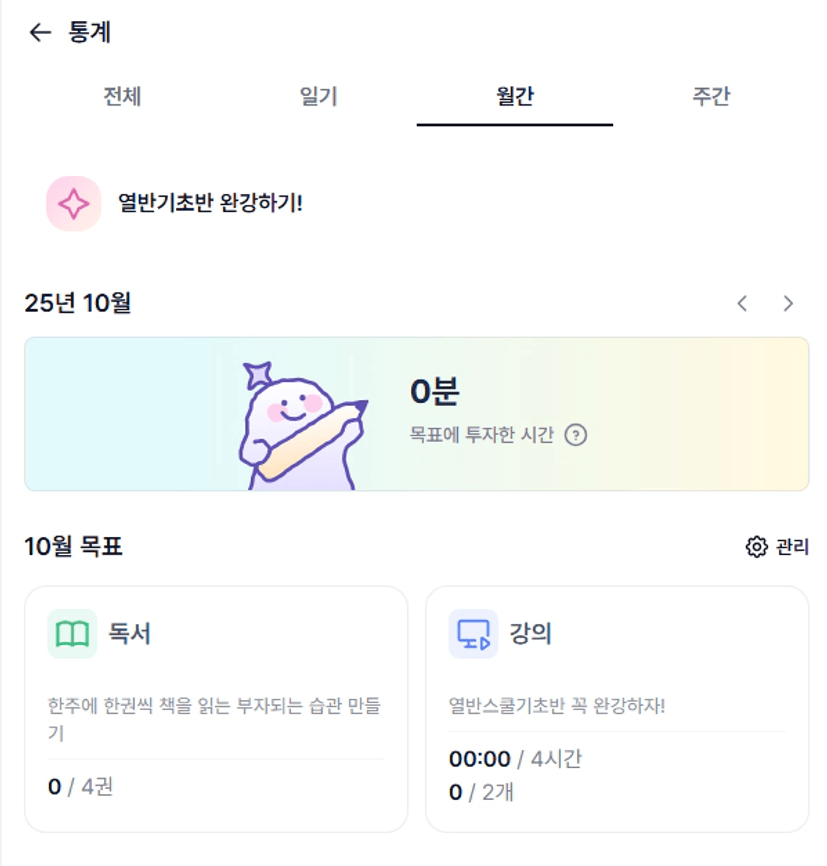
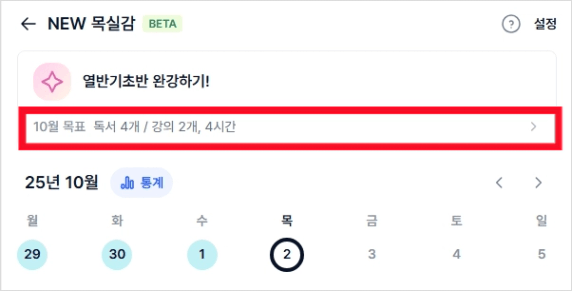
설정한 목표는 위와 같이 통계탭에서도 확인하실 수 있고
목실감 페이지 상단에도 나의 목표와 함께 나타나게 됩니다.
마지막으로 New 목실감에서 공들여 만들어 주신 기능을 소개해드리려고 합니다.
New 목실감은 루틴에 대한 다양한 통계 기능도 가지고 있는데요
어떤 통계를 볼 수 있는지 살펴보겠습니다.
7-1. 전체 통계
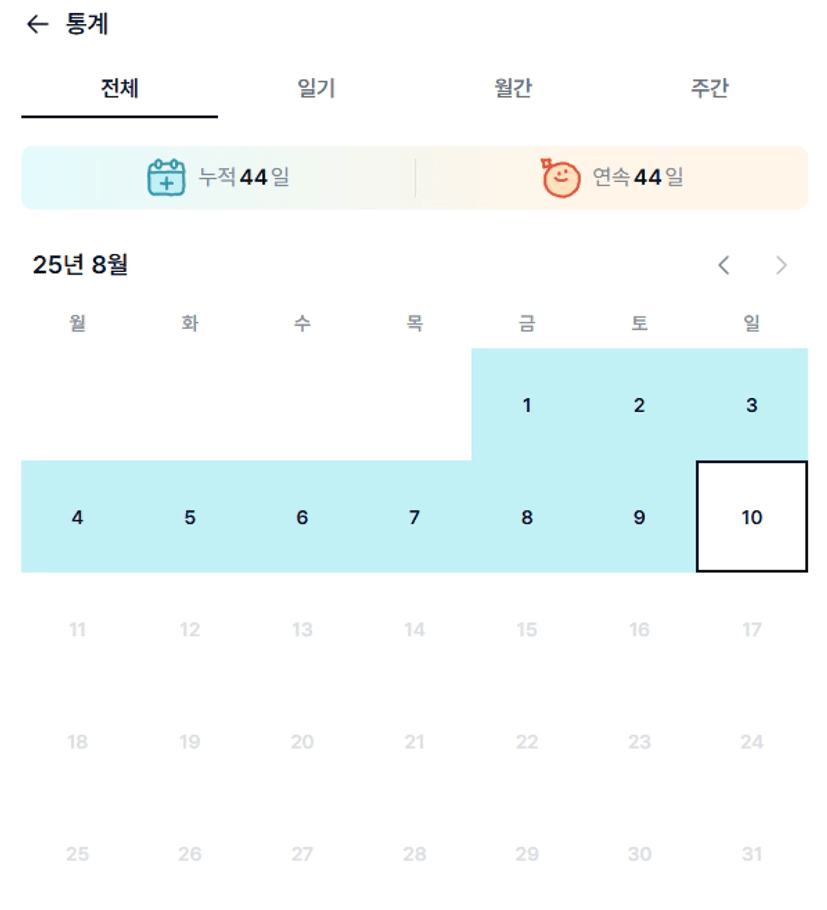
첫번째는 목실감을 남긴 날을 확인할 수 있는 탭 입니다.
연속으로 목실감을 남겼다면 연속 몇 일간 달성했는지를 알 수 있어
내가 목실감 루틴을 잘 지켜나가고 있는지 확인 할 수 있습니다.
7-2. 감사 일기 통계
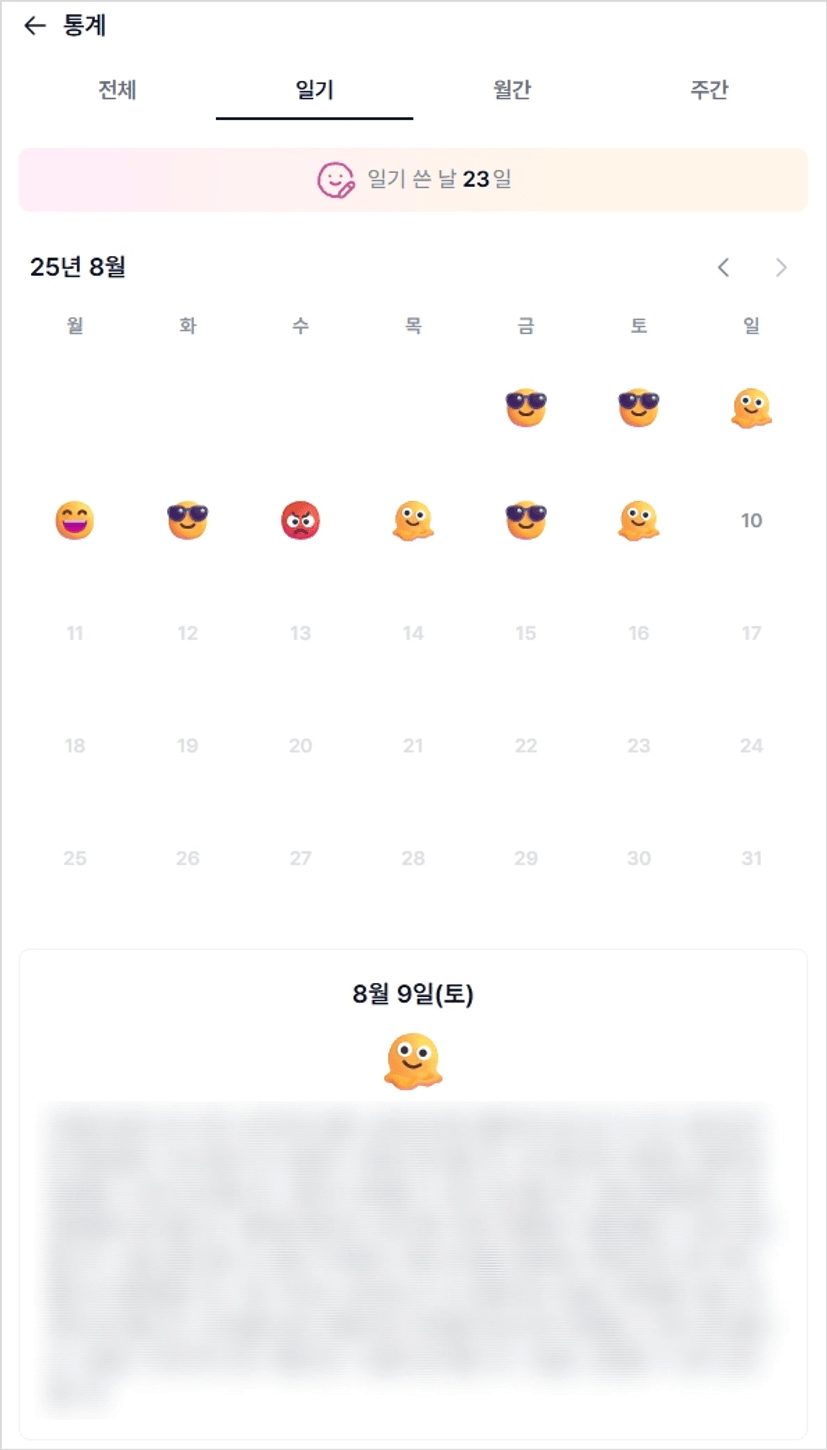
두번째는 감사 일기 탭 입니다.
내가 남겼던 감사일기에 대해 이모지로 간단하게 미리 볼 수 있고, 감사 일기를 쓴 일수도 확인할 수 있습니다.
해당 일자의 이모지를 누르면 남겼던 감사일기도 하단에 표시되어
내가 그 날의 기분이 어땠는지, 쉽게 확인할 수 있는 기능입니다.
이모지를 보니 저는 수요일에 기분이 좋지 않았던것 같습니다. ㅎㅎㅎ
무슨 일이 있었던 걸까요? 궁금하니 눌러보아야겠습니다.
7-3. 월간 통계
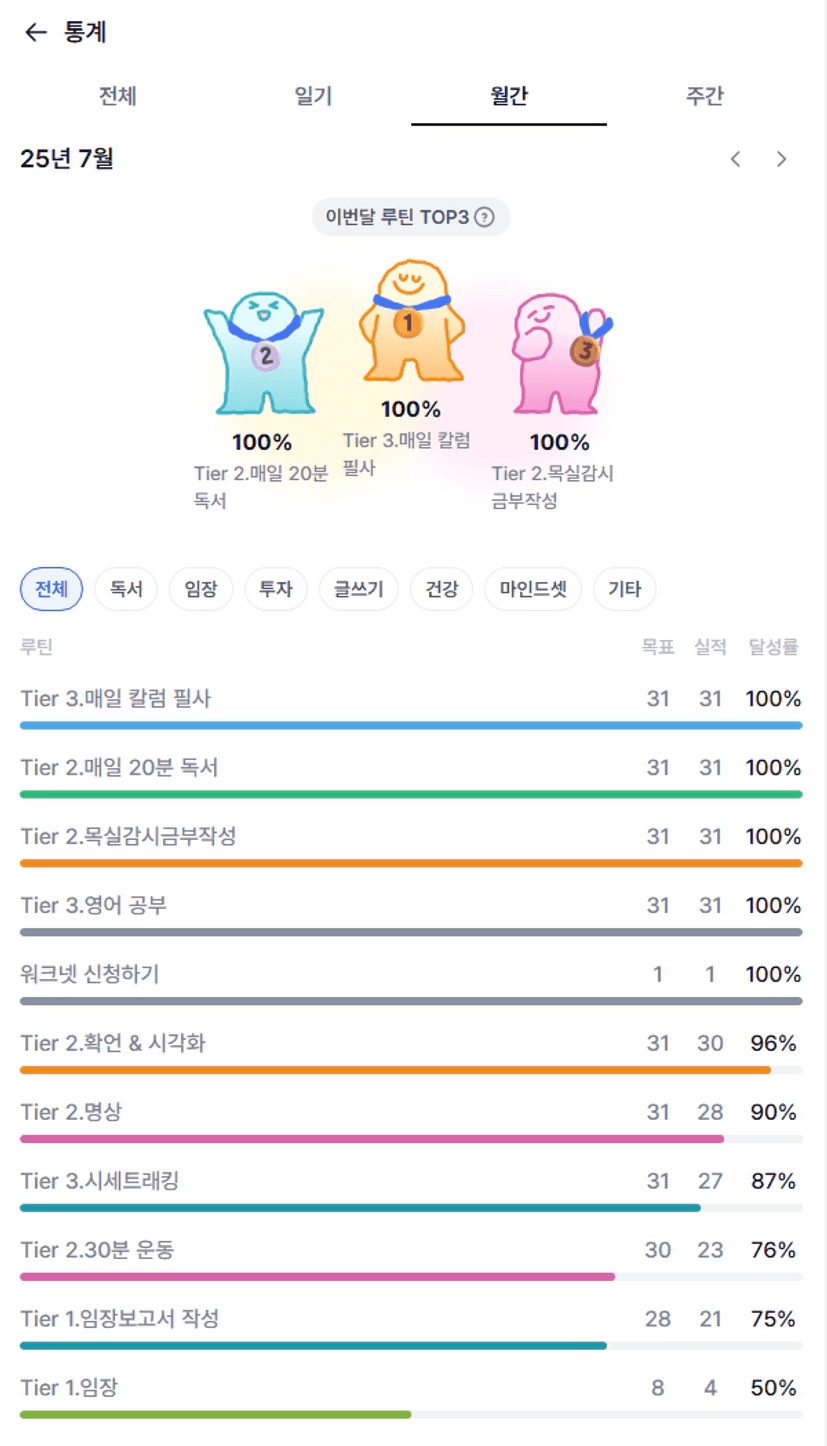
세번째는 월간 통계 탭 입니다.
한달여간 내가 만든 루틴에 대하여 목표에 대해 얼마나 잘 달성하고 있는지를 확인 할 수 있습니다.
만약 하루 건너뛰기를 하셨다면, 그 일자는 목표에서 자동으로 차감하여 표시되니
목표만큼 달성하지 못했을까 하는 걱정은 넣어두셔도 좋을것 같습니다. (역시 꼼꼼한 월부 크루팀!)
저는 7월에 목표보다 달성률이 저조한 루틴이 몇가지 있었는데요
한달 복기를 하면서 통계를 보며 내가 다음 달에 어떤 부분에서 개선해야 할 지
시각적으로 바로 알 수 있어 정말 좋은 기능인것 같습니다.
또한 내가 설정한 카테고리 별로 볼 수도 있어, 투자 영역, 직장 영역, 루틴 영역별로
나누어서 달성률을 보고 싶은 분들은 이렇게 보시면 좋을 것 같습니다.
7-4. 주간 통계
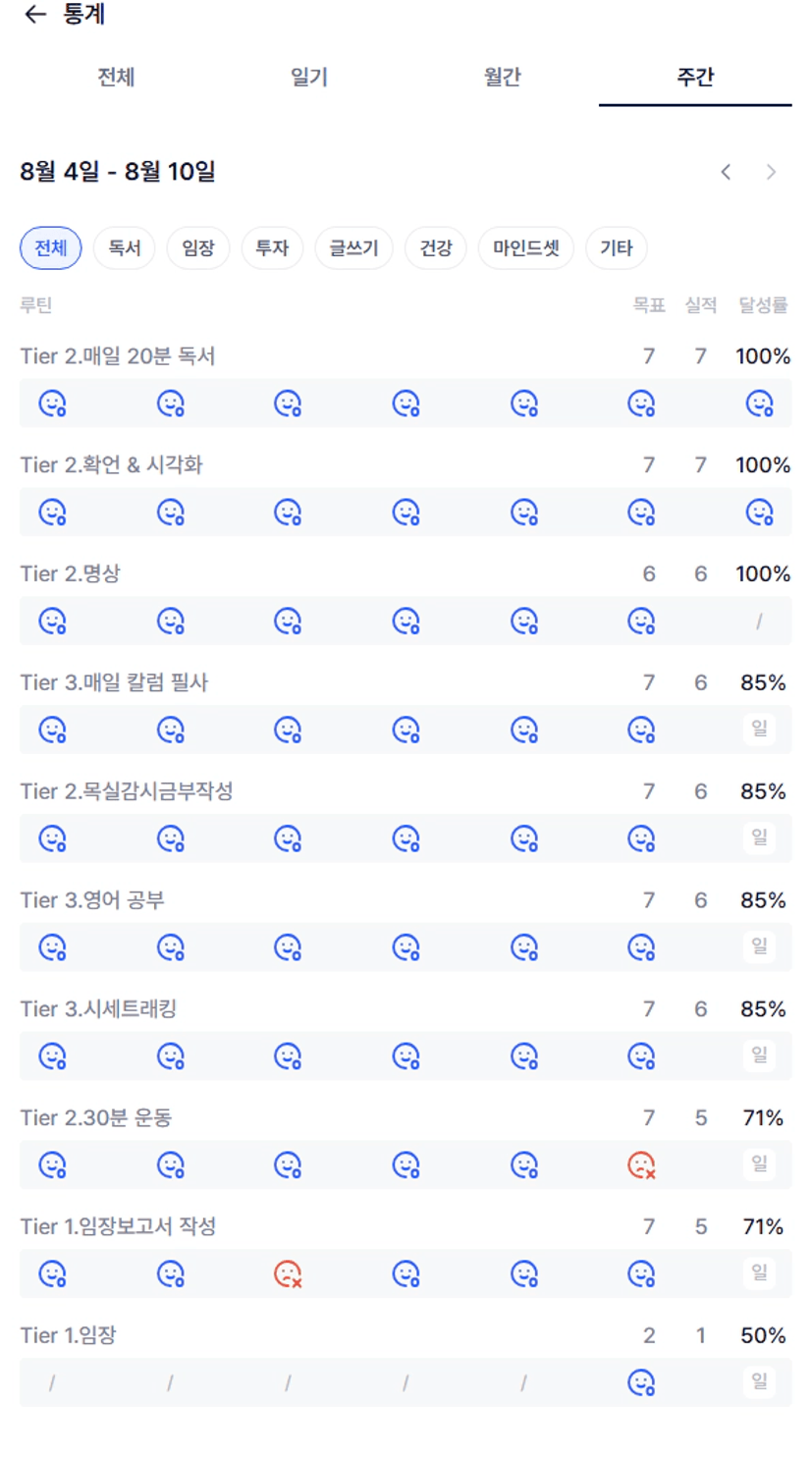
마지막으로 주간 통계 탭 입니다.
이곳에서는 매 주차별로 내가 목표와 실적을 잘 달성하고 있는지 확인 할 수 있습니다.
일주일간 내가 체크한 목표 달성 여부가 표시되며
하루 건너뛰기를 한 루틴은 “/” 빗금 처리되어 보여집니다.
이렇게 New 목실감에 있는 모든 기능들을 살펴 보았는데요
아직 베타(Beta) 버전인 만큼 앞으로도 업데이트 되는 기능이 생긴다면 본문에 추가해보겠습니다.
언젠가 정식출시되어 모든 월부 이용자분들에게 이용될 날을 꿈꾸며
조금이라도 도움을 드리고 싶어 작성하게 된 글인데 너무 길어진것은 아닐까 걱정되네요
긴 글 읽어주셔서 감사합니다.
New 목실감을 출시하며, 매주 피드백을 반영하고 업데이트를 이어가주신
월부 크루분들에게 감사하다는 말씀을 드리며 마치겠습니다.
목실감 경험여정 담당 월부크루 마리님께 응원의 댓글&좋아요 쓰러가기